文章详情页
PPT演示文档怎么添加Word文档
PPT演示文档如何添加Word文档?很多同学都遇到了这个问题,那么该如何解决呢?请看好吧啦网小编给大家带来的PPT演示文档如何添加Word文档,希望对您有所帮助!
方法/步骤分享:
1、打开PPT演示文档。
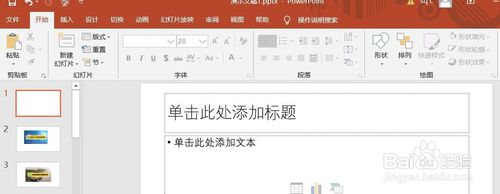
2、点击“插入”菜单。
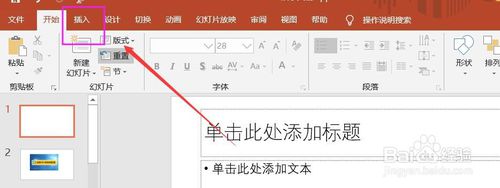
3、点击“对象”图标。
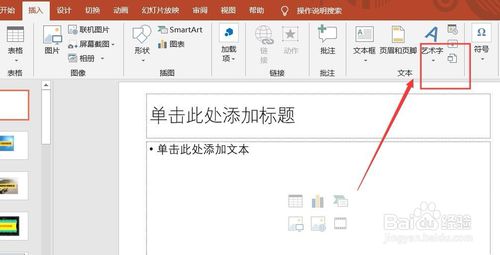
4、选择“由文件创建”。
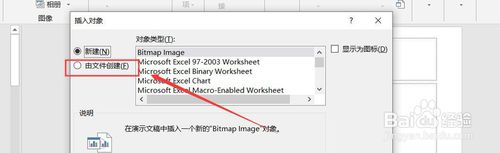
5、点击“浏览”,选择文档。
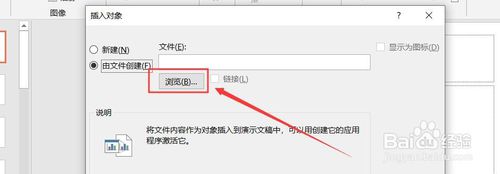
ppt相关攻略推荐:
ppt等分线段和角度怎么弄
ppt中制作出创意学校组织结构图具体操作方法
PPT文字三维旋转操作步骤分享
6、选择文档,点击“确定”。
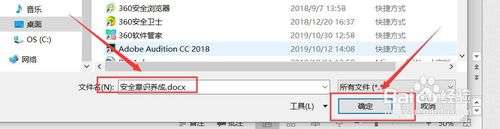
7、勾选“显示为图标”,点击“确定”。
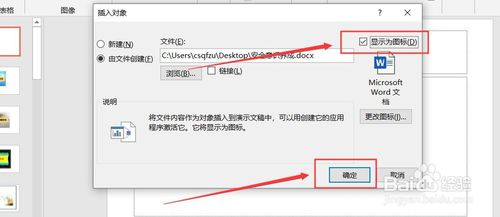
8、Word文档添加成功。
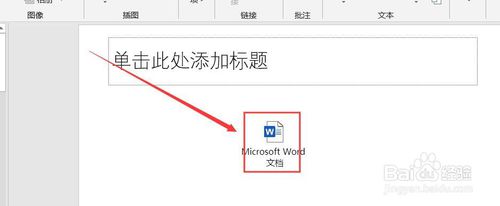
9、双击“Word文档”图标,打开文档。

总结
1、1、打开PPT演示文档。
2、点击“插入”菜单。
3、点击“对象”图标。
4、选择“由文件创建”。
5、点击“浏览”,选择文档。
6、选择文档,点击“确定”。
7、勾选“显示为图标”,点击“确定”,添加文档成功。
8、双击“Word文档”图标,打开文档。
看了这么多,你学会了吗?想要获得最新资讯就来IE浏览器中文网站!简单易懂的软件教程、令人耳目一新的游戏玩法这里统统都有,更多精彩不容错过!
标签:
word
上一条:qq下载的文件保存在哪下一条:Excel怎么保护工作表
相关文章:
排行榜

 网公网安备
网公网安备